庆祝插画:用AI制作获得奖杯庆祝插画
文章来源于 站酷,感谢作者 寻图标 给我们带来经精彩的文章!设计教程/矢量教程/Illustrator教程2019-01-24
今天我们将一起使用一些基本的绘图工具在Illustrator中创建一幅庆祝场景。主要的设计风格以扁平化风格为主,推荐给思缘的朋友学习,希望大家可以喜欢。
先看看效果图

1.绘制头部
第1步
启动Adobe Illustrator选择画板工具,创建一个600 x 800像素大小的画板,然后使用矩形工具(M)制作一个相同大小的背景。
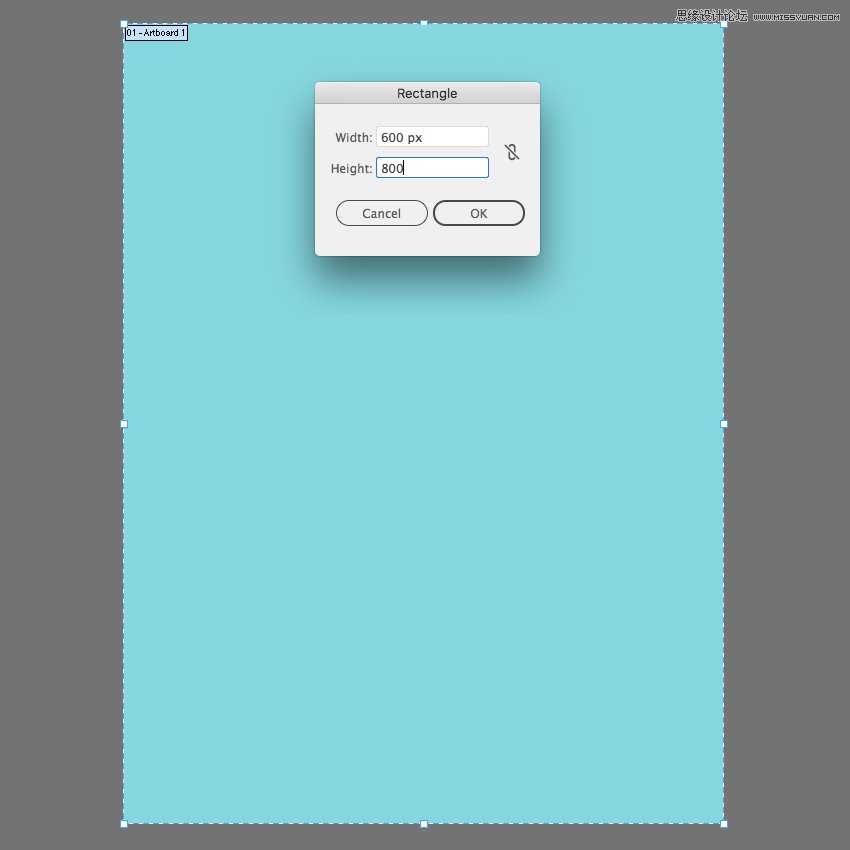
第2步
接下来用矩形工具绘制一个65 x 95像素的矩形,我们开始制作头部。使用直接选择工具(A)拉动实时角的圆形标记,使角完全变为圆角。
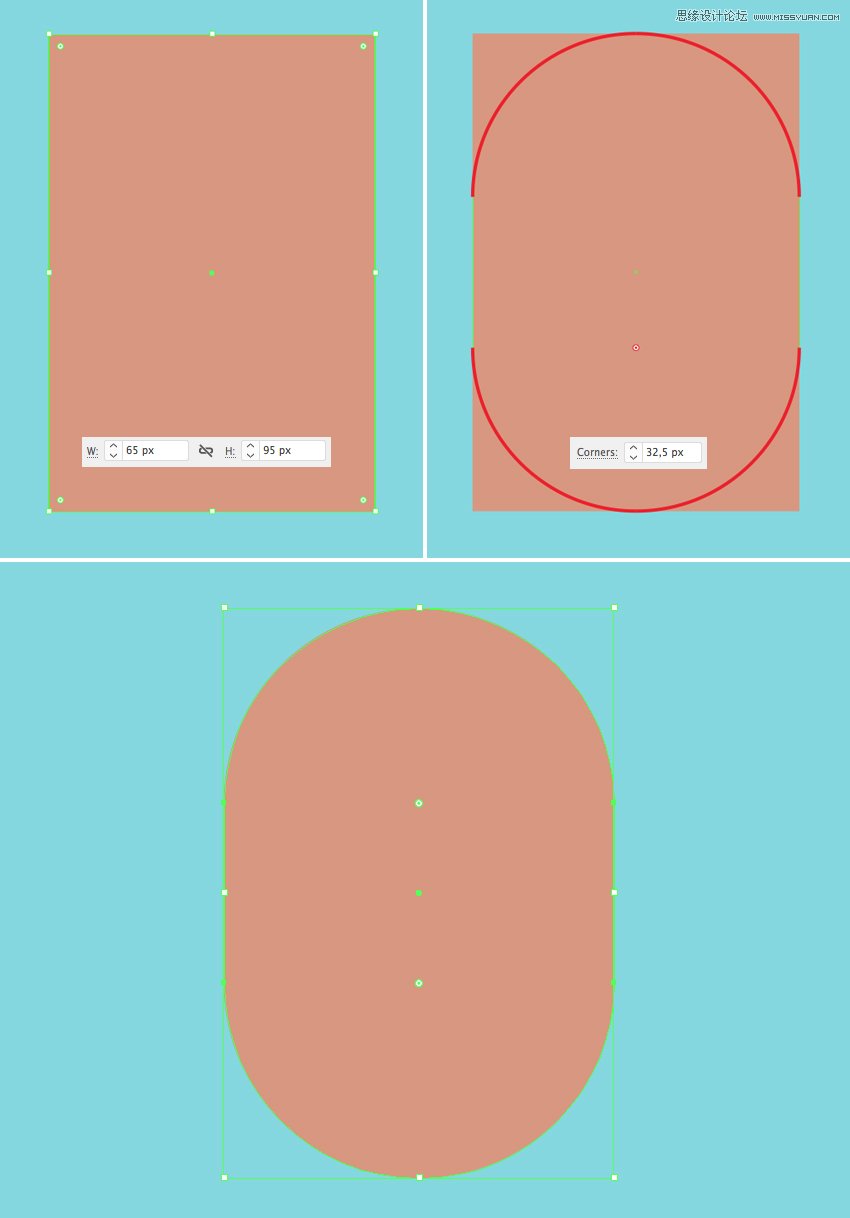
第3步
选择椭圆工具(L)我们开始绘制眼睛。使用深蓝色笔触制作一个17 x 17像素的圆圈。打开“ 描边”面板(“窗口”>“描边”)并将“ 粗细”设置为3px,将“边角”设置为“ 圆角”。
使用直接选择工具(A)选择底部锚点,然后单击删除键(Mac上的退格键)将其删除,从而创建弧形。
按住Alt-Shift 并将弧线向右拖动,创建第二只眼睛。
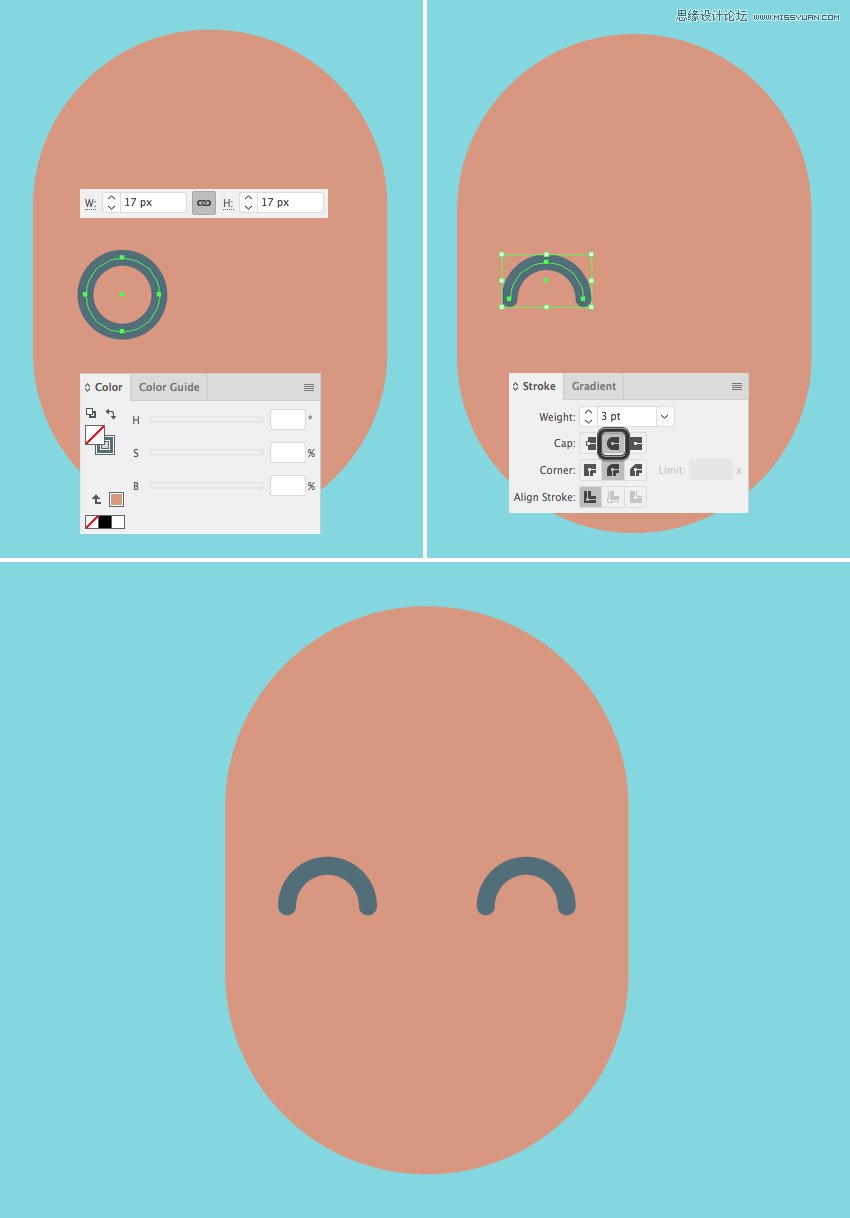
第4步
选择矩形工具(M)制作一个鼻子。创建一个10 x 18像素的矩形,将颜色调整的比脸部颜色略深。使用直接选择工具(A)使形状的角变圆。
调整鼻子与头部完全对齐。选择鼻子和头部。打开“ 对齐”面板(“窗口”>“对齐”),然后单击“ 水平对齐”选择“水平居中对齐”。
使用鼻子的形状来制作耳朵。按住 Alt-Shift并将鼻子副本拖到头部边缘。通过(Shift-Control- [)将耳朵置于头部形状下方。
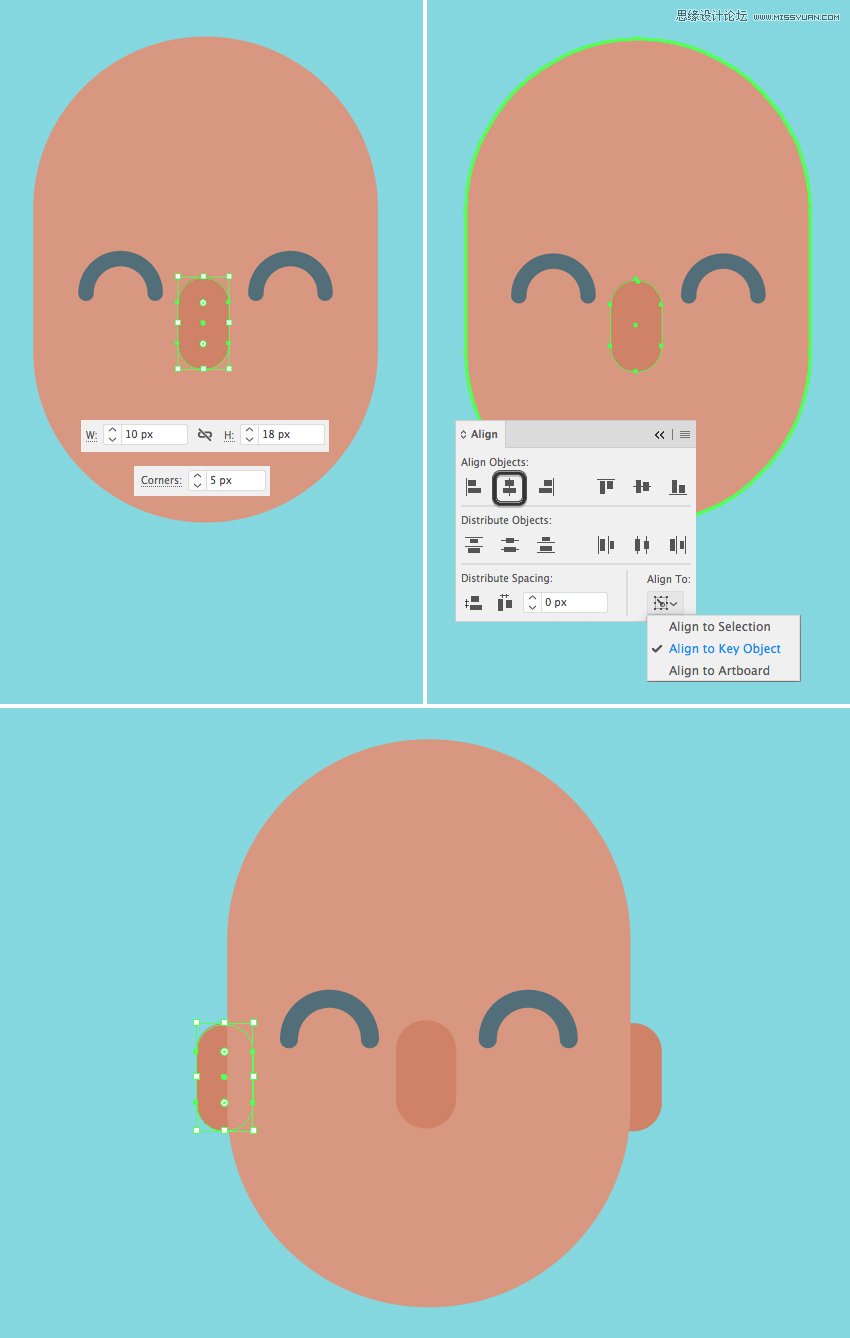
 情非得已
情非得已
推荐文章
-
 Illustrator绘制扁平化风格的建筑图2020-03-19
Illustrator绘制扁平化风格的建筑图2020-03-19
-
 Illustrator制作扁平化风格的电视机2020-03-18
Illustrator制作扁平化风格的电视机2020-03-18
-
 Illustrator绘制渐变风格的建筑场景插画2020-03-12
Illustrator绘制渐变风格的建筑场景插画2020-03-12
-
 佩奇插画:用AI绘制卡通风格的小猪佩奇2019-02-26
佩奇插画:用AI绘制卡通风格的小猪佩奇2019-02-26
-
 插画设计:AI绘制复古风格的宇航员海报2019-01-24
插画设计:AI绘制复古风格的宇航员海报2019-01-24
-
 房屋插画:AI绘制圣诞节主题的房屋插画2019-01-21
房屋插画:AI绘制圣诞节主题的房屋插画2019-01-21
-
 圣诞插画:AI绘制简约风格圣诞节插画2019-01-21
圣诞插画:AI绘制简约风格圣诞节插画2019-01-21
-
 灯塔绘制:AI绘制的灯塔插画2019-01-21
灯塔绘制:AI绘制的灯塔插画2019-01-21
-
 时尚船锚:AI绘制鲜花装饰的船锚图标2019-01-18
时尚船锚:AI绘制鲜花装饰的船锚图标2019-01-18
-
 扁平宝箱图形:AI绘制游戏中常见的宝箱2019-01-18
扁平宝箱图形:AI绘制游戏中常见的宝箱2019-01-18
热门文章
-
 Illustrator制作复古风格的邮票效果2021-03-10
Illustrator制作复古风格的邮票效果2021-03-10
-
 Illustrator绘制扁平化风格的办公室插画
相关文章9502020-03-12
Illustrator绘制扁平化风格的办公室插画
相关文章9502020-03-12
-
 Illustrator绘制渐变风格的建筑场景插画
相关文章2072020-03-12
Illustrator绘制渐变风格的建筑场景插画
相关文章2072020-03-12
-
 使用七巧板法绘制简约的插画作品
相关文章4032019-08-29
使用七巧板法绘制简约的插画作品
相关文章4032019-08-29
-
 风景插画:用AI制作时尚的描边风景插画
相关文章20422019-03-19
风景插画:用AI制作时尚的描边风景插画
相关文章20422019-03-19
-
 灯塔插画:用AI制作描边风格的灯塔插图
相关文章17792019-03-19
灯塔插画:用AI制作描边风格的灯塔插图
相关文章17792019-03-19
-
 矢量插画:通过摄影作品学习AI插画绘画
相关文章7422019-03-14
矢量插画:通过摄影作品学习AI插画绘画
相关文章7422019-03-14
-
 扁平化海报:用AI制作线性风格的插画海报
相关文章7252019-03-14
扁平化海报:用AI制作线性风格的插画海报
相关文章7252019-03-14
-
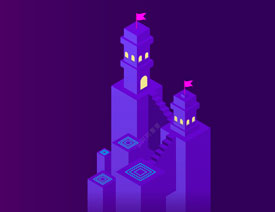 城堡绘制:用AI绘制2.5D风格的城堡插画
相关文章4612019-03-08
城堡绘制:用AI绘制2.5D风格的城堡插画
相关文章4612019-03-08
